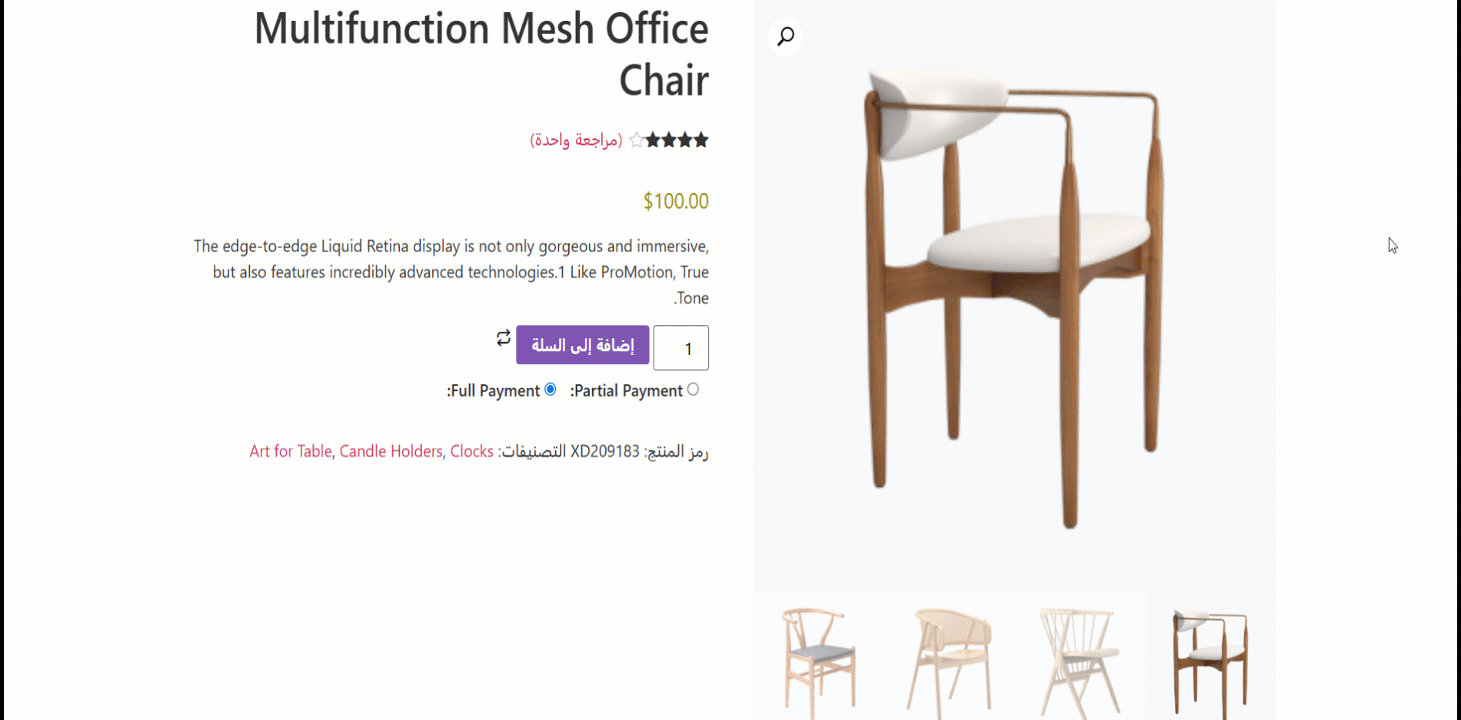För de som bygger webbplatser för språk (som arabiska, hebreiska, etc.) som läses från höger till vänster, ShopEngine ger RTL-stöd. Du får ett RTL-stöd färdigbyggd mall för var och en av WooCommerce mallar. Utöver det kan du också skapa mallar från grunden.
Hur man använder RTL-layout i ShopEngine-mallar #
Att använda RTL-layouten i ShopEngine-mallar är väldigt enkelt. Kolla in stegen du behöver följa för att lägga till RTL-layout i dina WooCommerce-mallar med ShopEngine.
Notera: Innan du startar processen, se till att du har valt ett RTL-språk as Site Language. You can do that from:
- Find Settings from the dashboard
- Allmän
- Site Language
- Select the language that is read from right-to-left
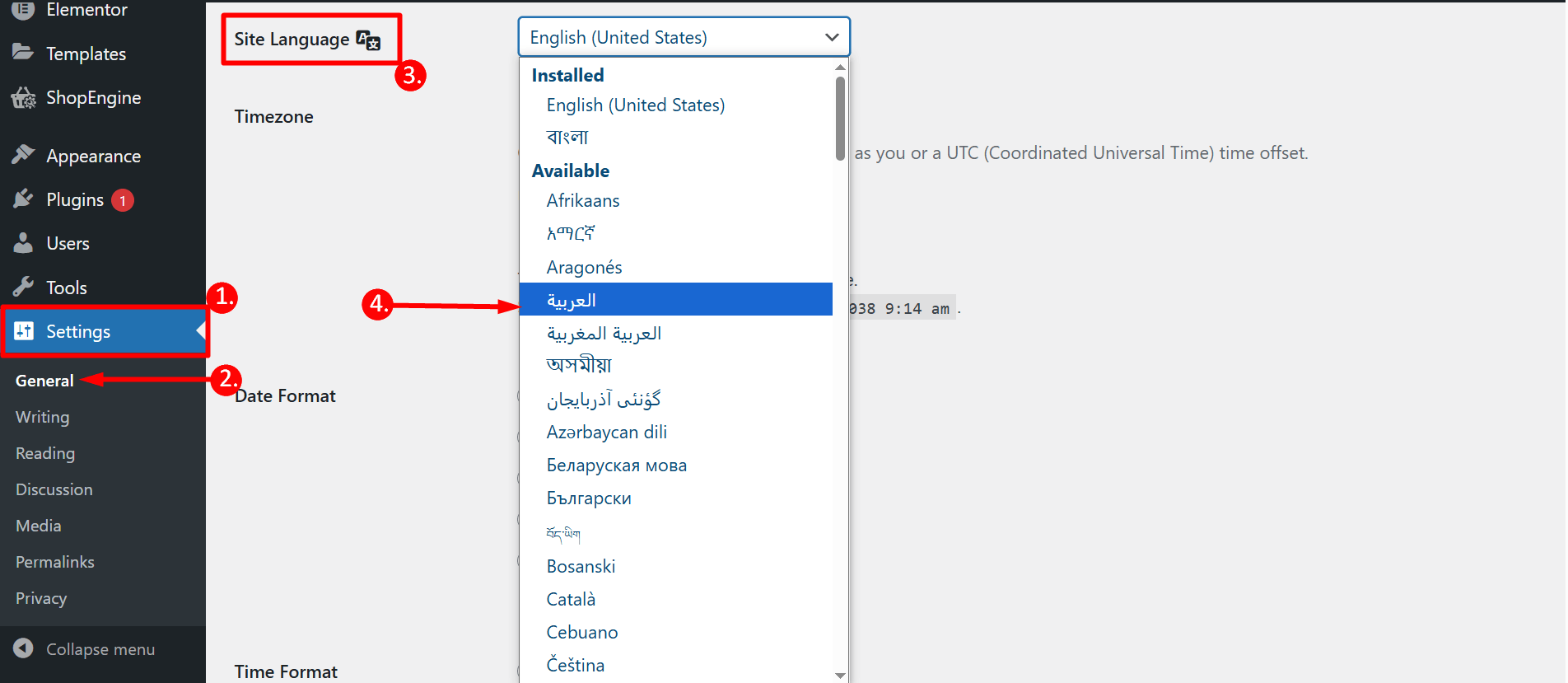
Steg 1: Lägg till en ny mall #
To build a WooCommerce template using RTL layout, 1. navigate to ShopEngine ⇒ 2. Builders Template ⇒ 3. click on Add New Template
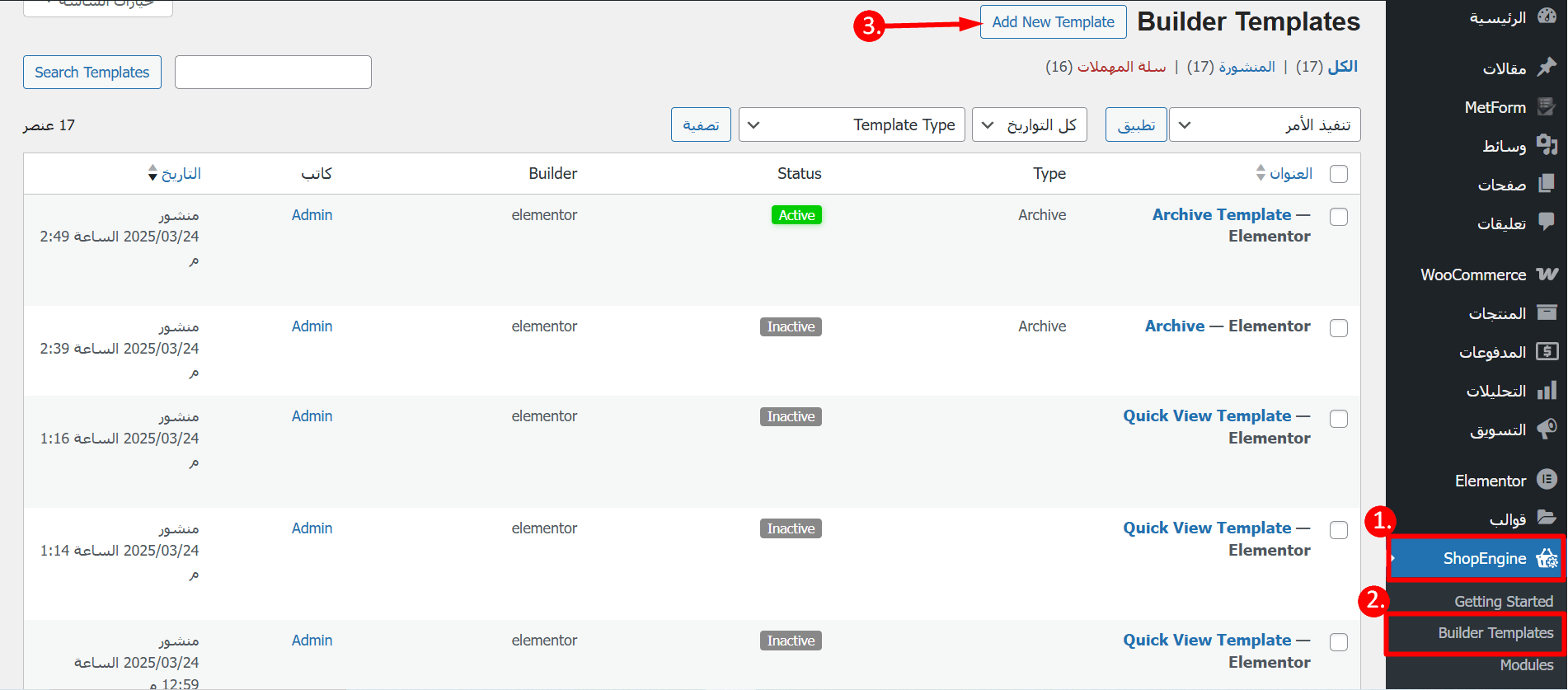
Steg 2: Välj en förbyggd mall med RTL-layout #
Nu måste du fylla i följande alternativ:
- Namn: Ange ett namn för din mall.
- Typ: Välj typ från rullgardinsmenyn.
- Tillämplig kategori: Set the right category for the template.
- Ställ in som standard: Måste aktivera det här alternativet mallen du bygger åsidosätter alla befintliga mallar av samma typ.
- Exempel på design: You need to scroll down and choose the RTL design. The name will have RTL added to it.
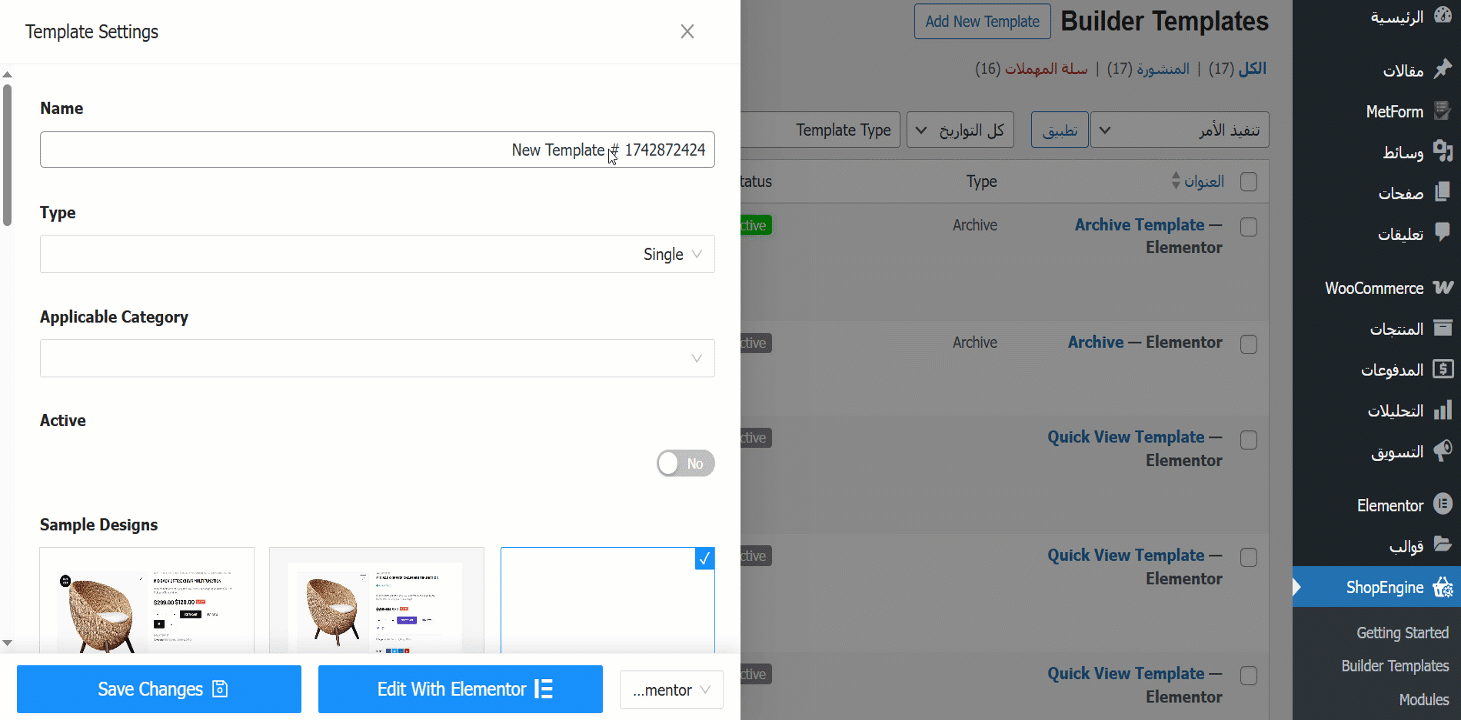
Klicka nu på Redigera med Elementor to make further changes to the template style. However, om du gillar den befintliga designen, klicka på Spara ändringar och den valda RTL-mallen kommer att vara din standardmall (du behöver inte gå igenom följande steg).
Notera: Om du vill bygga en RTL-stödd mall från grunden du kan göra det också, bara välj det tomma mall och bygg din mall med de relevanta widgetarna.
Step 3: Select the product #
Before customizing the template –
- You have to select a product from the list
- Or, you can add your desired product
- Klicka på Edit with Elementor button
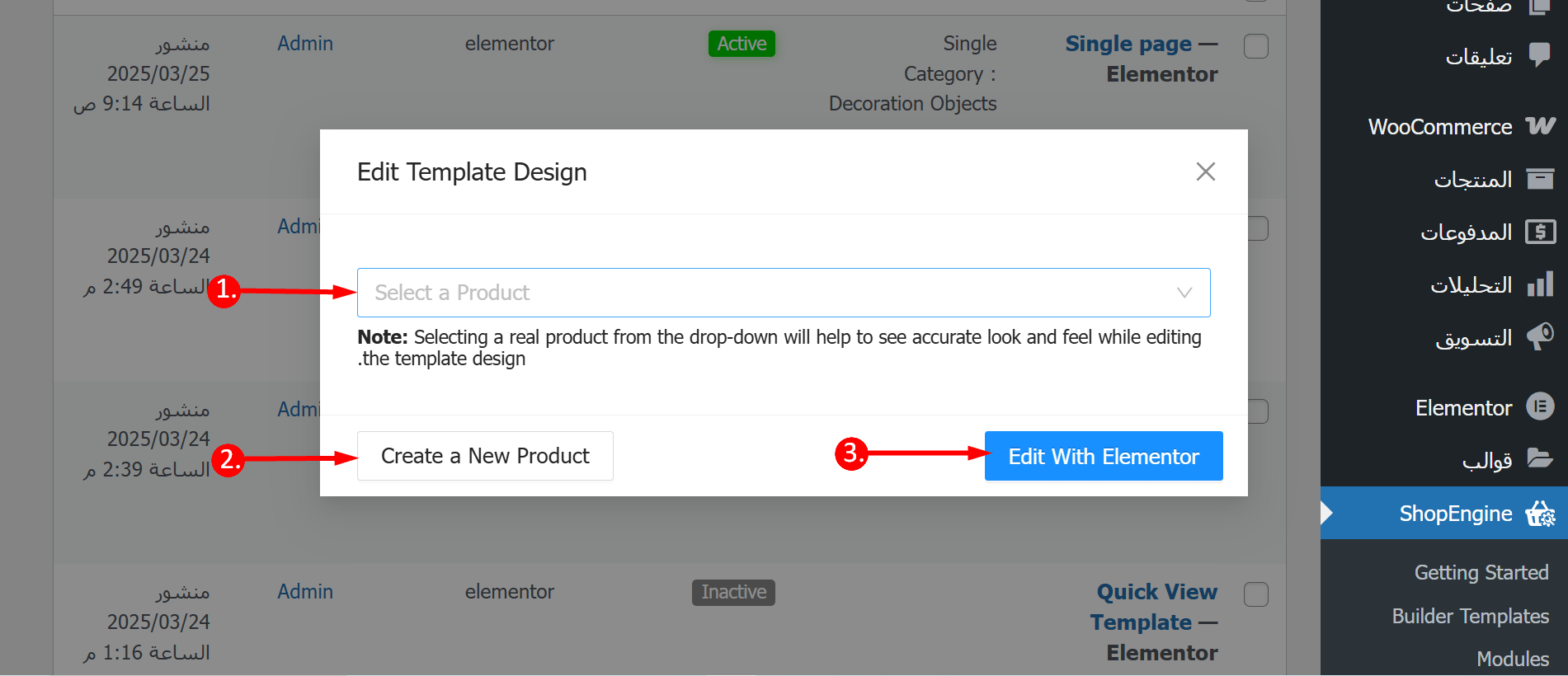
Step 4: Customize style (optional) #
Som nämnts tidigare måste du klicka på Redigera med Elementor möjlighet att göra ändringar i den befintliga mallen. Här kan du göra ändringar i var och en av widgetens inställningar och stilar.
To change any of the widget styles,
1. Click on the edit icon on the top left corner. You will see the icon once you hover over a widget.
2. Once you click on the edit icon, you can customize content and style-related settings on the right panel. For example, you can toggle the “Show” button to show the SKU.
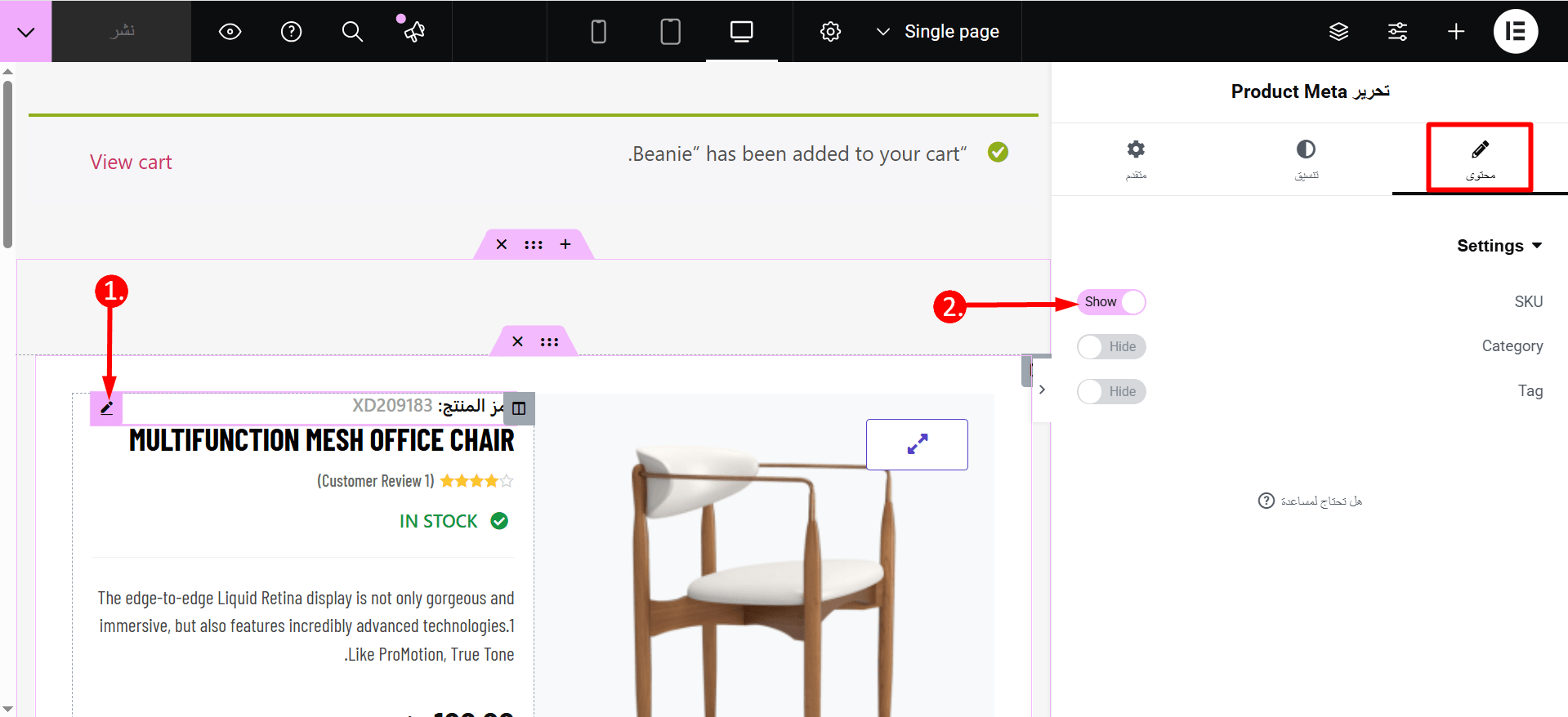
Steg 4: Uppdatera och se förhandsgranskningen #
När du är klar med ändringarna click on the Publish button to publish/update RTL-mallen. Nu kan du klicka på förhandsgranskningsknappen för att se vyn eller se sidan som du byggde mallen för för att se det slutliga utseendet.
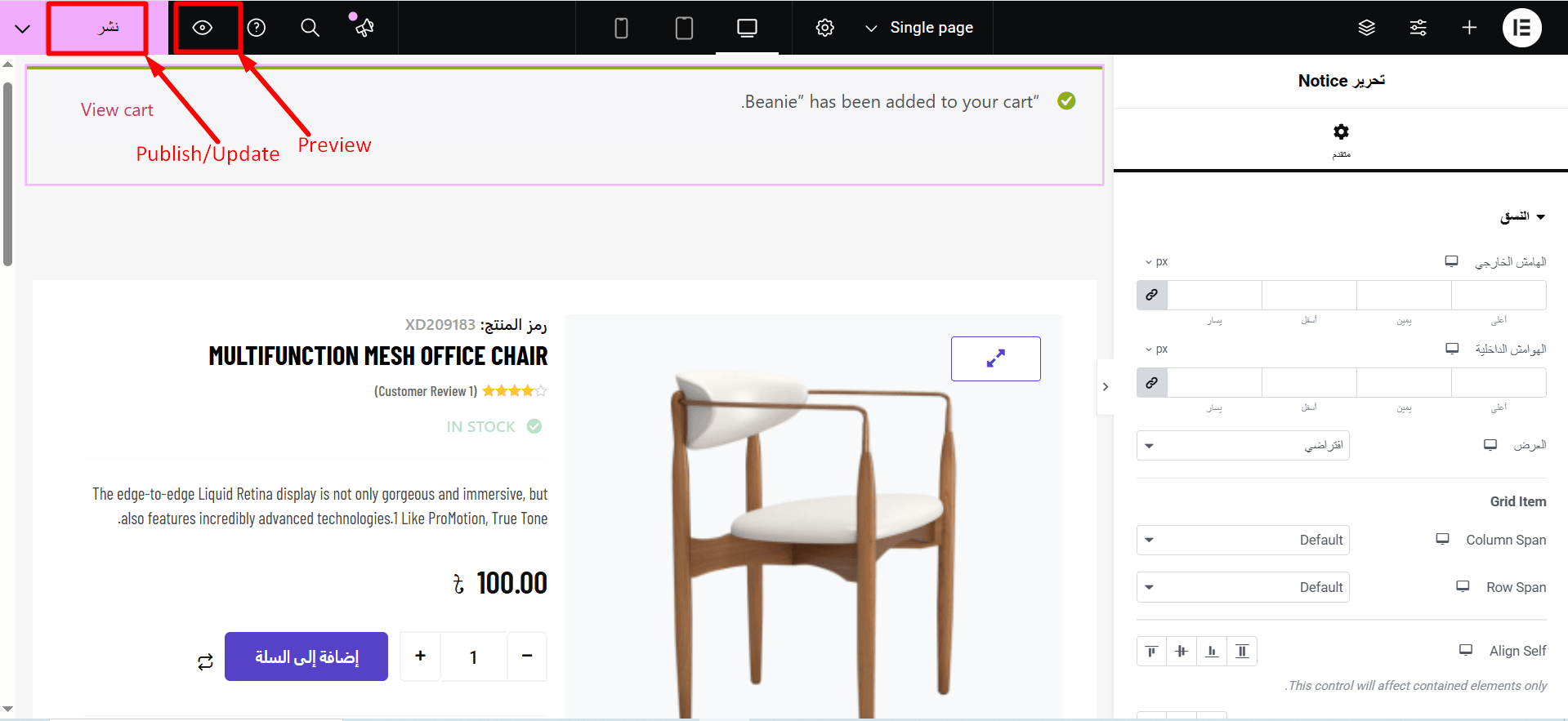
Här är en förhandsvisning av mall för en produktsida med ShopEngine RTL-stöd: